Général
Dans la section Général, vous pouvez configurer le format de la date et de l’heure, sélectionner le système de mesure et le séparateur de milliers et, selon le type de rapport, activer d’autres options décrites ci-dessous.
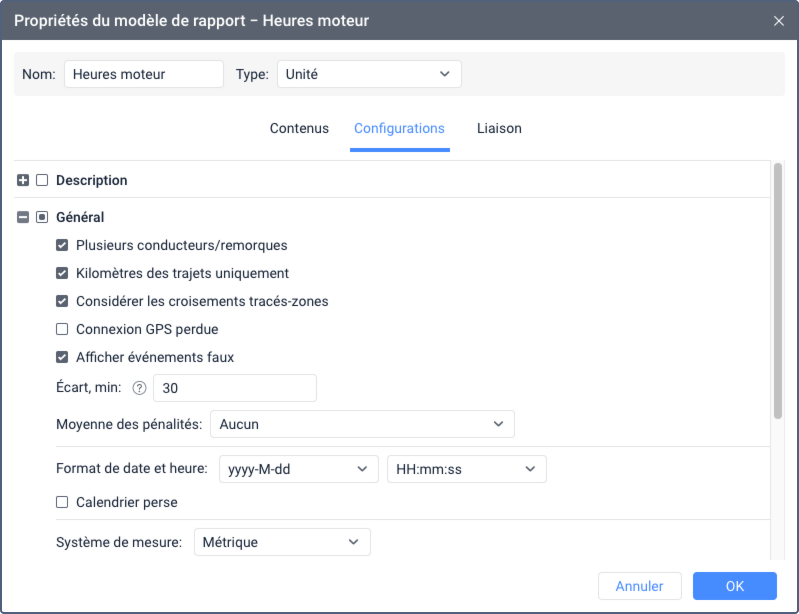
Sauter lignes vides
L’option Sauter lignes vides est disponible pour les types de rapport Groupe d’unités et Groupe de conducteurs.
Lorsque l’option est activée, elle masque les lignes qui ne contiennent pas de données.
Lorsqu’elle est désactivée, toutes les lignes sont affichées.
L’option Sauter lignes vides est activée par défaut pour le type de rapport Groupe de conducteurs.
Elle s’applique uniquement aux conducteurs affectés à une unité pendant l’intervalle du rapport.
Exemple. Vous souhaitez générer un rapport avec un tableau Éco-conduite sur le groupe de 30 conducteurs affectés.
L’option Sauter lignes vides activée masque les lignes des conducteurs n’ayant commis aucune infraction.
Pour voir tous les conducteurs du groupe, même ceux qui n’ont pas commis d’infraction, désactivez l’option.
Plusieurs conducteurs/remorques
Si le modèle de rapport contient un tableau avec les colonnes Conducteur ou Remorque, lorsque cette option est activée, elles affichent tous les conducteurs ou remorques qui ont été affectés à l’unité.
Si cette option n’est pas activée, les colonnes n’affichent que le conducteur ou la remorque qui a été affecté en premier. Toutefois, si deux conducteurs ont été affectés à l’unité, puis que le second a été séparé, la colonne affiche un tiret au lieu du conducteur affecté en premier. Dans ce cas, utilisez les solutions suivantes pour que les informations s’affichent correctement :
- séparer le premier conducteur de l’unité et réaffecter ce conducteur ;
- activer l’option Exclusif dans les propriétés du conducteur ;
- activer l’option Plusieurs conducteurs/remorques dans les paramètres du rapport.
Ces actions s’appliquent également aux remorques.
Kilométres des trajets uniquement
Cette option affecte le calcul du kilométrage. Si la case n’est pas cochée, le kilométrage est calculé en fonction de tous les messages sans aucun filtrage. Si la case est cochée, seule la partie du kilométrage considérée comme un trajet est prise en compte.
Considérer les croisements tracés-zones
Cette option vous permet de détecter une visite à une zone si le trajet a eu une intersection avec la zone par n’importe quel segment de son tracé. Cette option peut être appliquée à des rapports tels que Zones et Trajets entre les zones.
Connexion GPS perdue
Cette option est utilisée pour les tableaux Problèmes de connexion et Chronologie, ainsi que pour les graphiques lors de la sélection de l’arrière-plan de la perte de connexion. Si cette option est activée, l’absence de messages pendant une durée supérieure à la valeur du champ Période maximum entre les messages est considérée comme une perte de connexion.
Si l’option est désactivée, les périodes suivantes sont également considérées comme une perte de communication :
- sans messages de l’unité,
- avec des messages sans coordonnées,
- avec des messages dont le nombre de satellites est égal à 0.
Afficher événements faux
Si l’option est activée, les rapports affichent les remplissages et les baisses marqués par l’utilisateur comme faux. Ils sont visibles dans les tableaux Baisses significatives de carburant, Remplissages et recharges de batterie, Trafic de carburant et Chronologie, ainsi que sur les tracés du rapport et sur le graphique de type Régulier. Cette marque ne peut être apposée que dans les tableaux Remplissages de carburant et Baisses significatives de carburant ou dans le graphique de type Régulier.
Dans le tableau du rapport, les lignes contenant des événements erronés sont marquées d’une police barrée et d’un arrière-plan flou. Sur le graphique et sur le tracé, les faux remplissages et les fausses baisses sont signalés par les marqueurs  et
et  .
.
Si l’option Afficher événements faux est désactivée, les faux remplissages et les faux baisses sont masqués à tous les endroits de l’interface.
Si l’option Afficher événements faux est activée, les marques de faux remplissages et de faux baisses ne sont pas affichées dans les lignes Regroupement et Total. Les valeurs de ces lignes sont affichées sans changement, c’est-à-dire comme si ces marques n’existaient pas. Désactiver l’option pour que les données sur les baisses, les remplissages et la consommation de carburant puissent être affichées dans les lignes Regroupement et Total en tenant compte des marques.
L’option n’affecte pas le calcul d’autres données dans le rapport, ni les marqueurs de remplissage et de baisse lors de la lecture dans l’onglet Vidéo.
Écart
L’écart possible par rapport à la durée de remplissage spécifiée, en minutes. Cette valeur est utilisée dans le rapport Remplissages et recharges de batterie pour comparer les remplissages enregistrés manuellement et ceux détectés automatiquement.
Si le même remplissage a été détecté automatiquement par un capteur de carburant et enregistré manuellement, le tableau Remplissages et recharges de batterie affiche les données de volume sur une ligne dans les colonnes Remplissage et Remplissage inscrit respectivement. Le tableau indique également la différence entre les valeurs de ces colonnes.
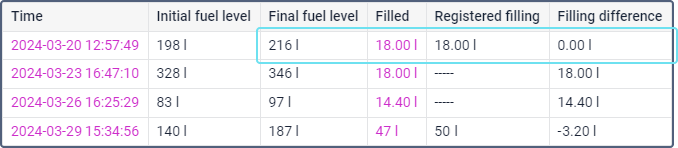
Pour que les données de volume soient affichées sur une ligne, l’heure du remplissage détecté automatiquement doit être la même que l’heure spécifiée lors de l’enregistrement manuel du remplissage. L’heure d’un remplissage détecté automatiquement est l’heure du changement maximal du niveau de carburant.
Si une valeur est spécifiée dans le champ Écart, l’heure du remplissage enregistré manuellement peut être différente de l’heure du remplissage détecté automatiquement. Elle peut être antérieure ou postérieure, mais la différence ne doit pas dépasser la valeur spécifiée dans ce champ.
Exemple. Un remplissage de carburant a été détecté automatiquement. Son heure (l’heure de la différence maximale de niveau de carburant) est 02:39:06. Lors de l’enregistrement manuel du remplissage, l’utilisateur spécifie 02:35:00 dans le champ Date et 30 minutes dans le champ Écart. Comme la différence est d’environ 4 minutes et ne dépasse pas la valeur du champ Écart, ce remplissage est considéré comme un seul et même remplissage. Le volume de remplissage déterminé automatiquement est indiqué dans la colonne Rempli et le volume spécifié manuellement est indiqué dans la colonne Remplissage inscrit dans la même ligne du tableau.
Moyenne des pénalités
Le paramètre Moyenne des pénalités est utilisé dans les tableaux suivants :
- Éco-conduite
- Zones
- Capteurs de compteurs ;
- Heures moteur
- Trajets non terminés
- Trajets
- Trajets entre les zones
- Résumé
- Capteurs numériques
- Statistiques
Ce paramètre permet de choisir le mode de calcul des points de pénalité dans les lignes de regroupement du tableau. Le calcul de la moyenne ne s’applique pas aux lignes individuelles des infractions.
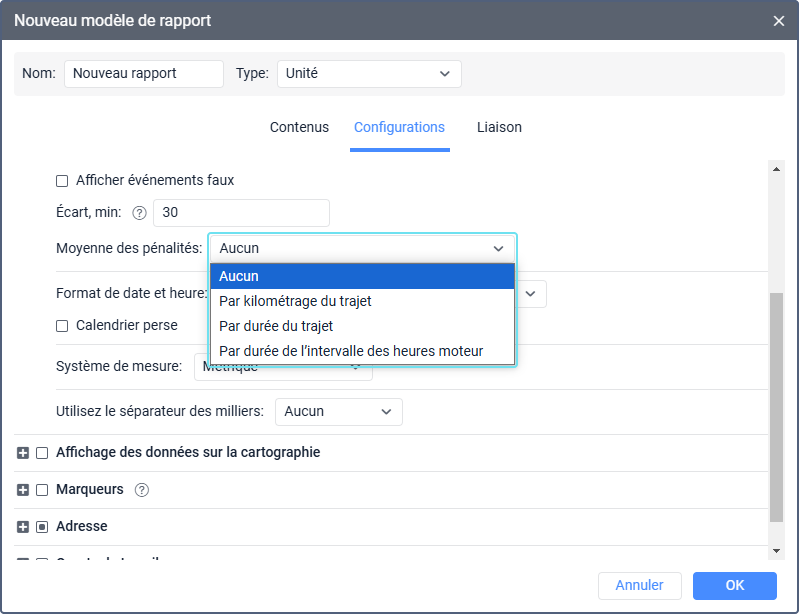
Sélectionnez l’une des options disponibles pour calculer la moyenne :
- Aucun. L’option de calcul de la moyenne est désactivée. Tous les points de pénalité de l’intervalle de regroupement sont additionnés.
- Par kilométrage du trajet. Le nombre total de points de pénalité ajoutés pour l’intervalle de regroupement est divisé par le nombre de kilomètres parcourus pendant les trajets. Le système détermine donc le nombre moyen de points de pénalité pour chaque kilomètre du trajet.
- Par durée du trajet. Le nombre total de points de pénalité ajoutés pour l’intervalle de regroupement est divisé par la durée des trajets. Le système détermine donc le nombre moyen de points de pénalité pour chaque minute du trajet.
- Par durée de l’intervalle des heures moteur. Le nombre total de points de pénalité ajoutés pour l’intervalle de regroupement est divisé par la durée des heures moteur en minutes. Le système détermine le nombre moyen de points de pénalité pour chaque minute d’heures moteur. Les données sont extraites du compteur d’heures moteur. Pour cela, vous devez disposer d’un capteur de l’un des types suivants : capteur d’allumage moteur, capteur d’heures moteur absolues et capteur d’heures moteur relatives.
Le calcul de la moyenne par kilométrage et par durée du trajet ne s’applique pas aux intervalles si leur durée est inférieure à une minute.
Pour en savoir plus sur le calcul de la moyenne des pénalités, consultez la page du tableau Éco-conduite.
Sortie de la zone
Le paramètre Sortie de la zone détermine quel message est considéré comme le point de sortie lorsque l’unité quitte une zone. Ce paramètre est particulièrement important pour un suivi précis lorsque les appareils envoient rarement des messages.
Sélectionnez l’une des options disponibles pour définir le point de sortie de la zone :
| Option | Description |
|---|---|
| Premier message à l’extérieur de la zone | Le système considère le premier message reçu après que l’unité ait quitté la zone comme point de sortie. Cette option est utilisée par défaut. |
| Dernier message à l’intérieur de la zone | Le système considère le dernier message reçu pendant que l’unité est encore dans la zone comme point de sortie. Cette option peut être utile lorsque l’appareil envoie rarement des messages, par exemple, toutes les 5-15 minutes, et que vous avez besoin d’une détection plus rapide des sorties de zone. |
Exemple. Vous devez détecter les excès de vitesse immédiatement après que l’unité quitte la zone, en tenant compte du fait que l’appareil envoie des messages toutes les 15 minutes. Avec l’option Premier message hors de la zone activée, il pourrait y avoir un écart important entre le moment où le véhicule quitte réellement la zone et le moment où le système détecte cette sortie. Pendant cet intervalle, des infractions pourraient se produire sans être enregistrées par le système. Avec Dernier message à l’intérieur de la zone, le système détecte la sortie et les infractions ultérieures beaucoup plus rapidement, offrant un contrôle des infractions plus précis et plus rapide.
Le paramètre Sortie de la zone influence les limites des intervalles à l’intérieur et à l’extérieur des zones dans divers rapports, notamment :
- Les tableaux Zones et Trajets entre les zones dans les rapports sur les unités
- Le tableau Unités dans les rapports sur les zones
- Les tableaux qui utilisent le filtre d’intervalle Zones/Unités
Format de date et heure
Cette option vous permet de sélectionner un format pratique pour l’affichage de la date et de l’heure. Initialement, les paramètres du masque de date et d’heure sont repris de la boîte de dialogue Paramètres utilisateur. Ils peuvent toutefois être modifiés à votre guise.
Calendrier perse
Cette option permet d’utiliser le calendrier solaire persan dans le rapport résultant pour les champs avec la date indiquée.
Système de mesure
Cette option définit les unités de mesure pour des paramètres tels que le kilométrage, la vitesse, le carburant et la température dans les rapports. En fonction du système de mesure sélectionné dans le modèle de rapport pour lequel la filtration des intervalles a été appliqué, vous devez vous rappeler que les valeurs des paramètres de filtrage ne sont pas converties dans les valeurs correspondantes d’un autre système de mesure. Néanmoins, les unités de mesure sont remplacées par les unités de mesure correspondantes du système sélectionné. Par exemple, si vous avez un kilométrage de 50 kilomètres et une vitesse de 100 kilomètres par heure, après avoir choisi le système de mesure américain, vous obtenez un kilométrage de 50 miles et une vitesse de 100 miles par heure.
Les valeurs des capteurs peuvent être affichées dans le rapport sous forme arrondie. Pour ce faire, le format d’arrondi requis doit être sélectionné dans les paramètres utilisateur du créateur du modèle de rapport.
Utiliser le séparateur des milliers
Dans la liste déroulante, vous pouvez sélectionner le caractère à utiliser pour séparer les groupes de milliers dans les nombres. Les options suivantes sont disponibles : espace, virgule, guillemet simple. Lors de l’exportation du rapport vers un fichier XLSX, une virgule est utilisée comme séparateur, quelle que soit l’option sélectionnée. Aucun séparateur n’est utilisé par défaut.